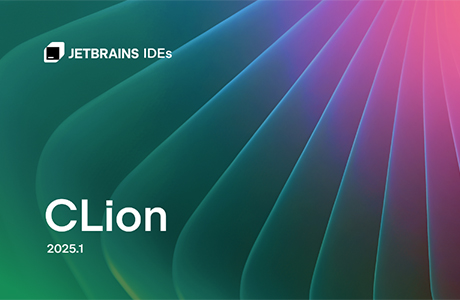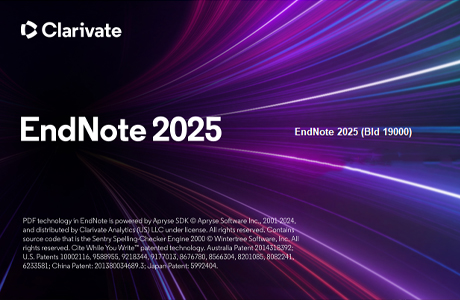Tekla Structures是一款专业钢结构详图设计软件。Tekla Structures的功能包括3D 实体结构模型与结构分析完全整合、3D 钢结构细部设计、3D钢筋混凝土设计、专案管理、自动 Shop Drawing、BOM 表自动产生系统。
安装步骤:
Tip:本次安装测试所用电脑为联想拯救者R7000P,系统为自带正版Windows 10。
1.找到下载好的安装包,并将其解压到当前位置
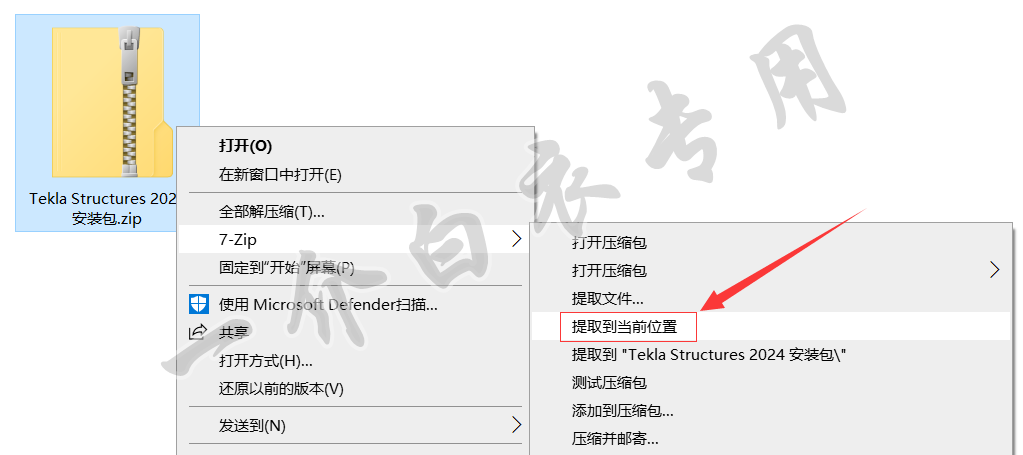
2.双击打开解压好的【Tekla Structures 2024 安装包】文件夹

3.双击运行【Setup.exe】文件
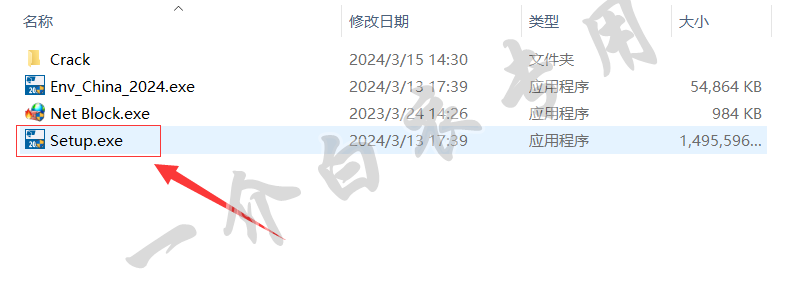
4.点击【确定】
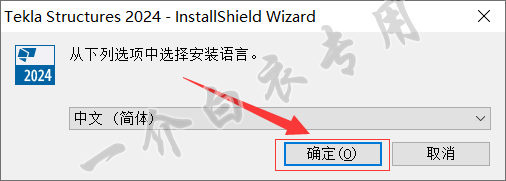
5.点击【安装】,不同电脑这里需要安装的内容略有不同,也可能没有这一步
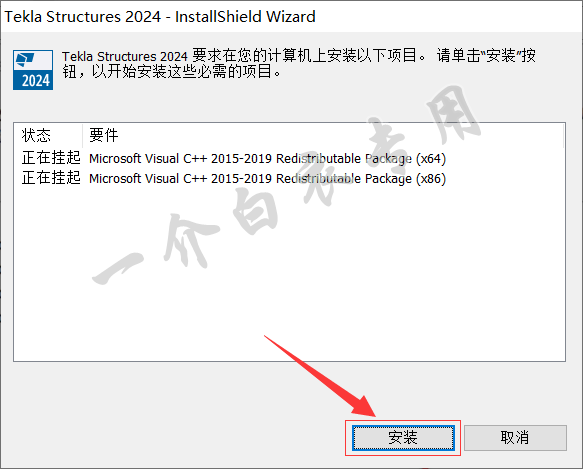
6.安装完成后会弹出如下窗口,点击【下一步】
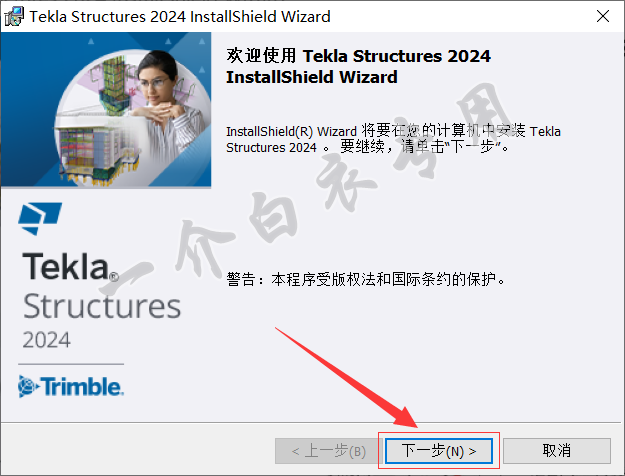
7.勾选【我接受许可证协议中的条款】,点击【下一步】
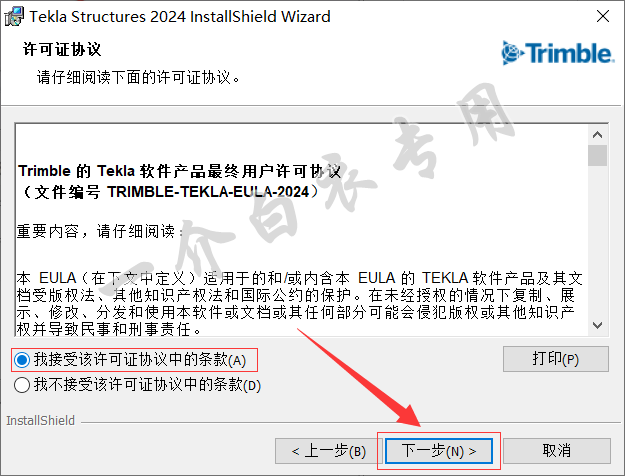
8.勾选【其他】,点击【下一步】
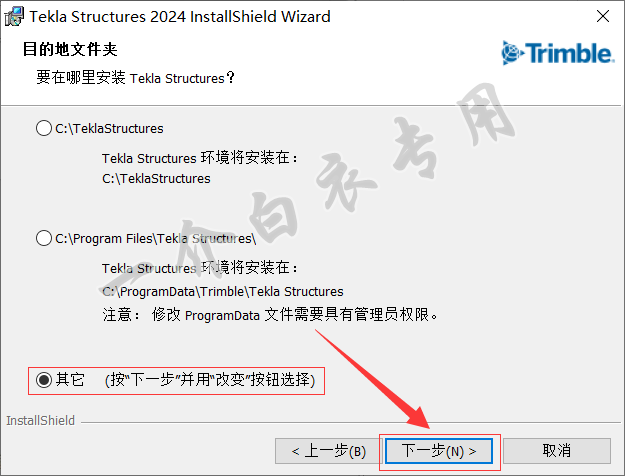
9.点击【更改】
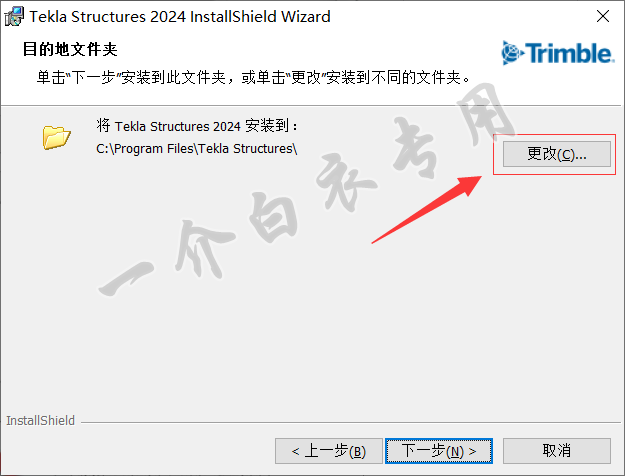
10.将安装路径中的首字母C改为D,表示安装在D盘,点击【确定】
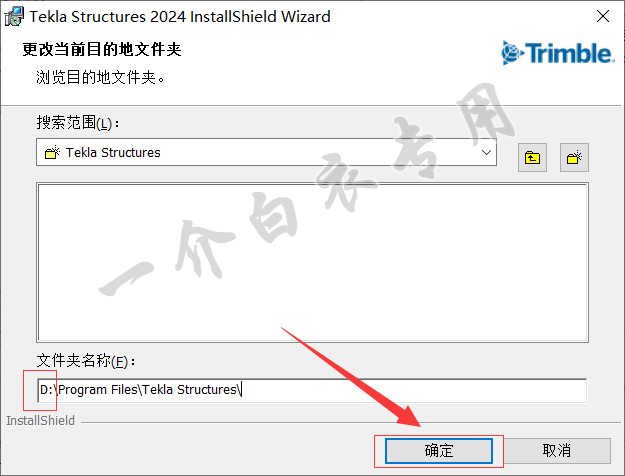
11.点击【下一步】
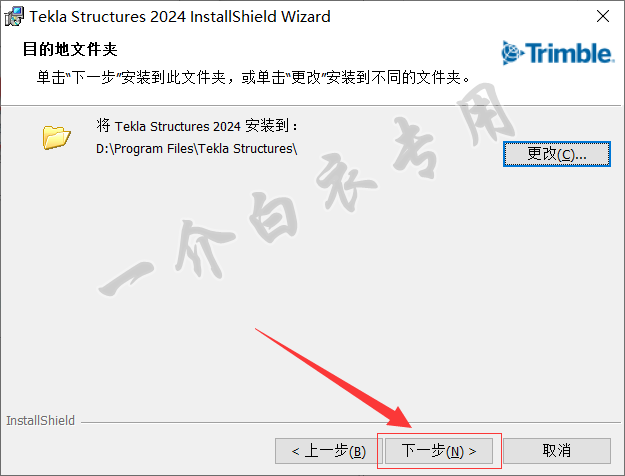
12.点击【更改】
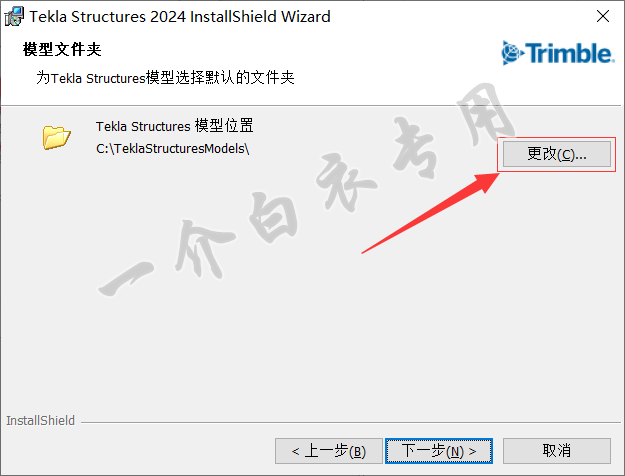
13.同样将路径中的首字母C改为D,点击【确定】
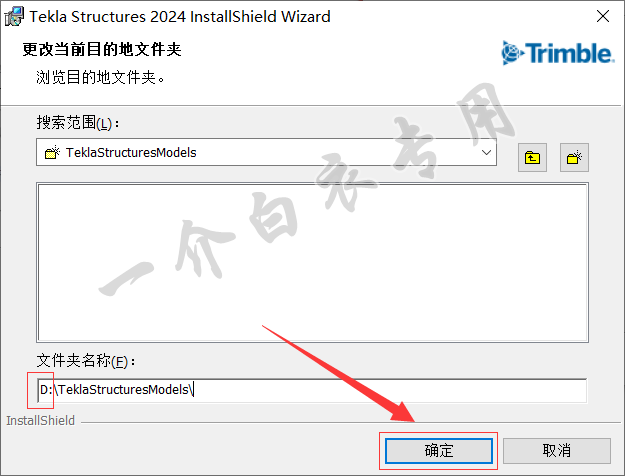
14.点击【下一步】
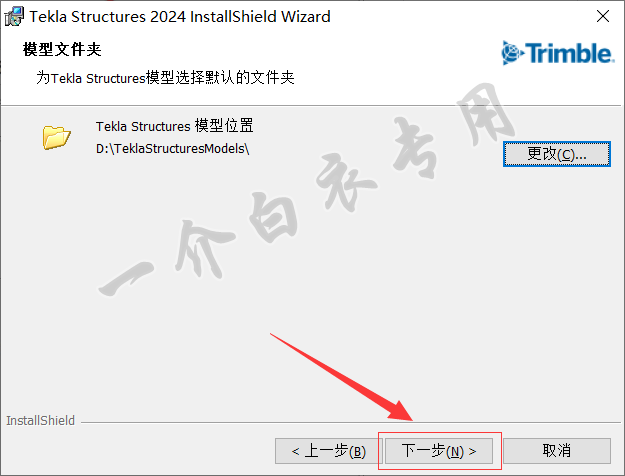
15.点击【安装】
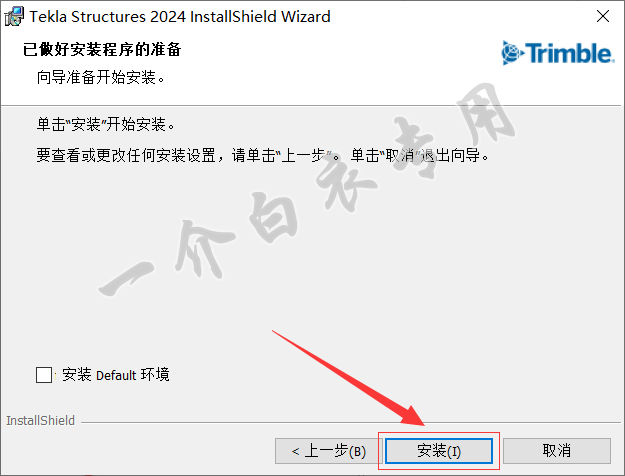
16.等待软件安装完成,大约需要2分钟
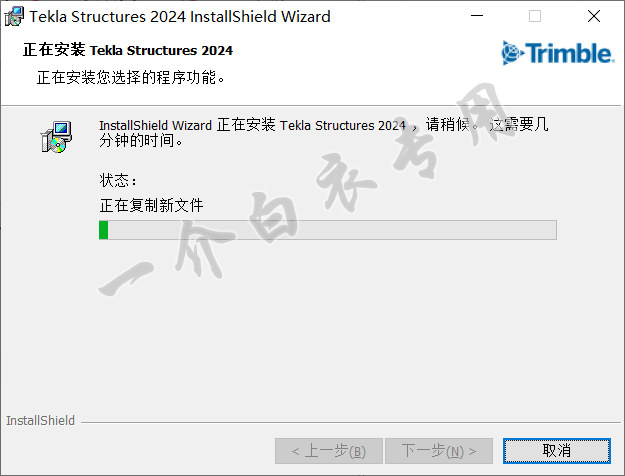
17.安装完成后,点击【完成】
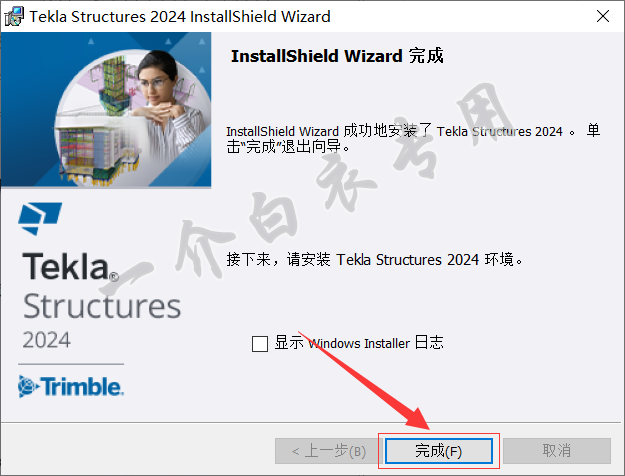
18.返回第2步打开的文件夹,双击运行【Env_China_2024.exe】文件
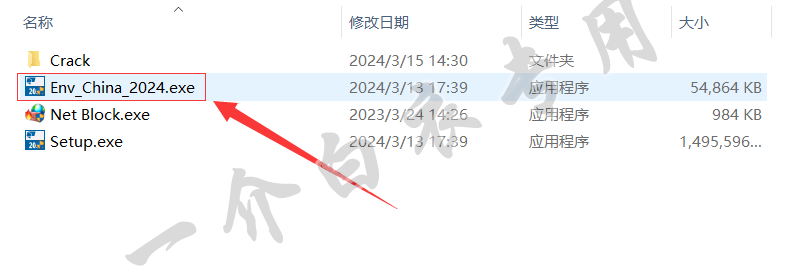
19.点击【确定】
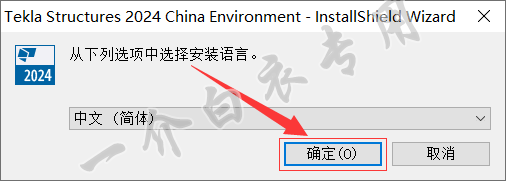
20.点击【下一步】
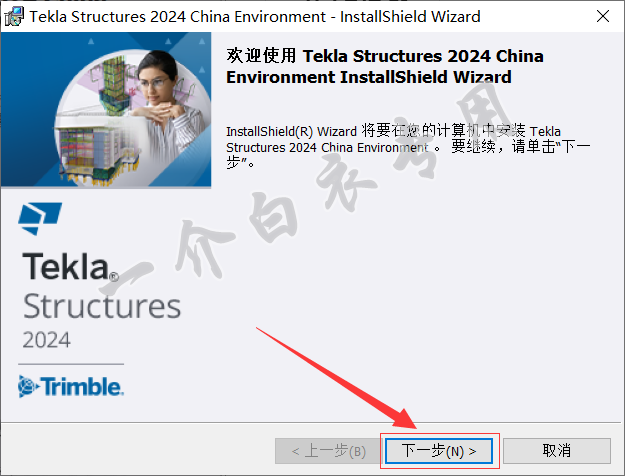
21.点击【下一步】
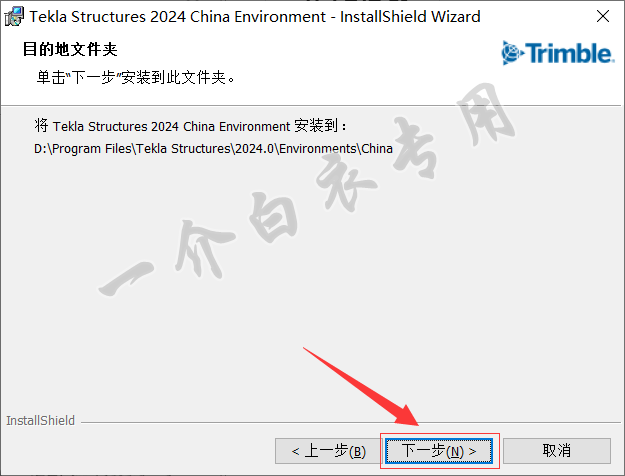
22.点击【安装】
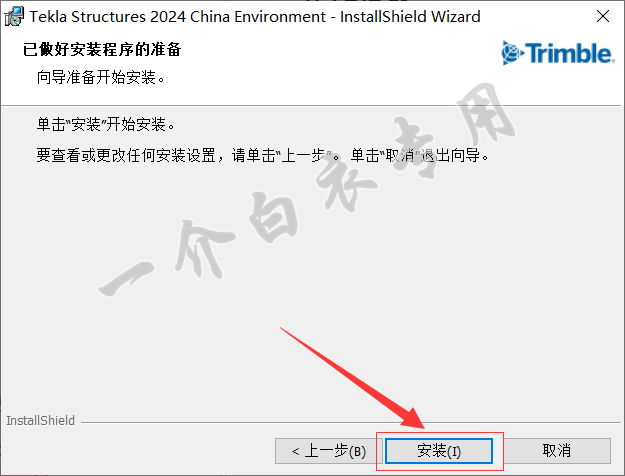
23.等待软件安装完成,大约需要1分钟
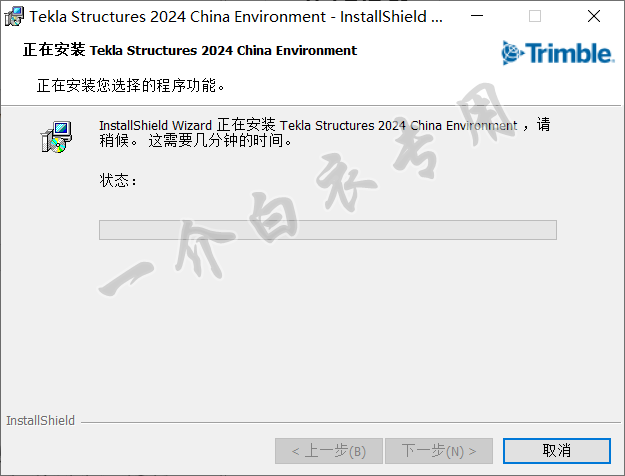
24.安装完成后,点击【完成】
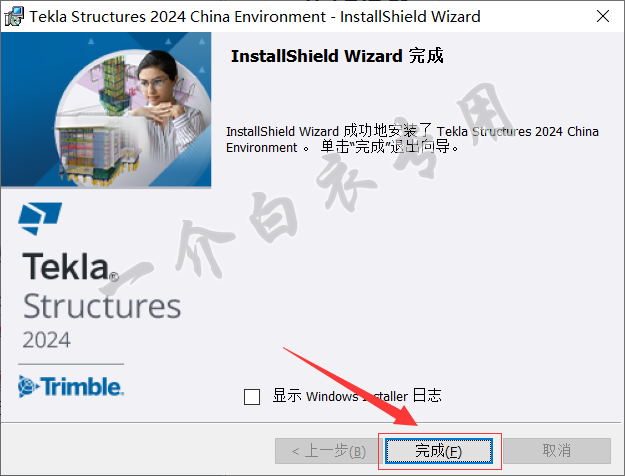
25.返回第2步打开的文件夹,双击打开【Crack】文件夹
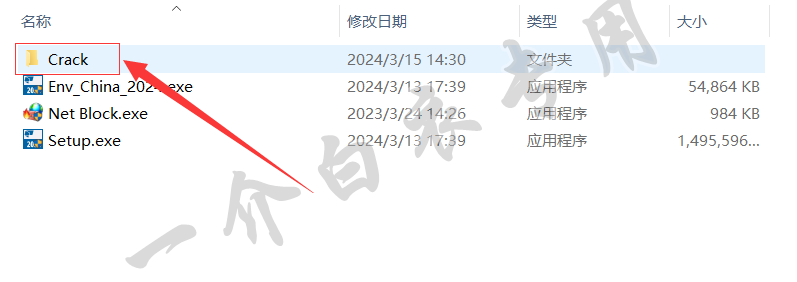
26.复制文件夹内的所有文件

27.返回桌面,右键点击软件图标,选择【打开文件所在的位置】
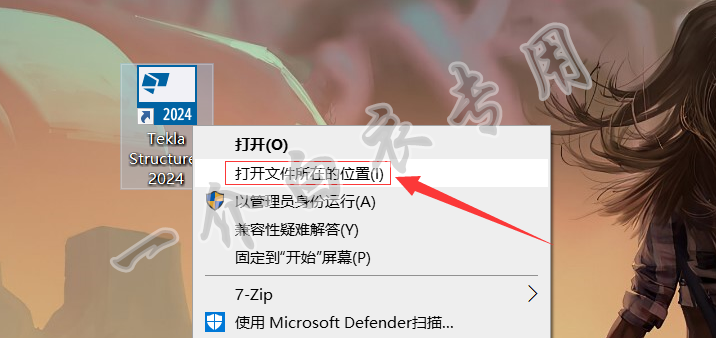
28.在打开的文件夹空白处点击右键,将第26步复制的文件,粘贴到此文件夹内
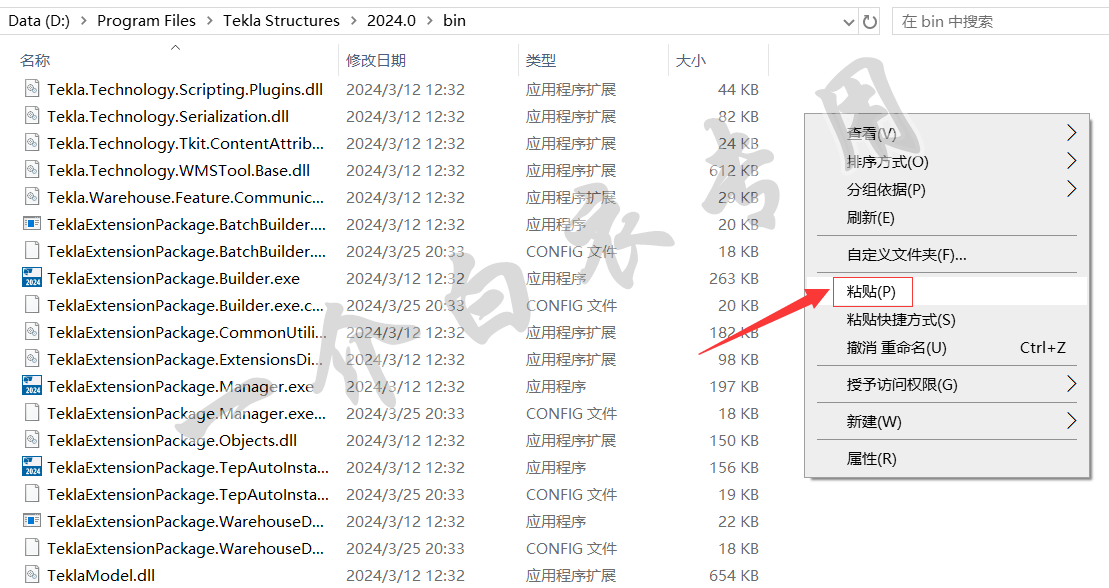
29.在弹出的窗口中选择【替换目标中的文件】
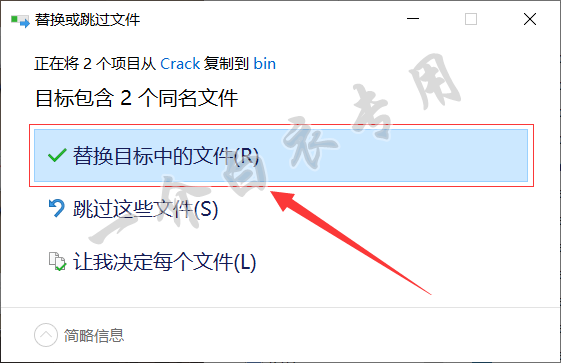
30.返回第2步打开的文件夹,双击运行【Net Block.exe】文件
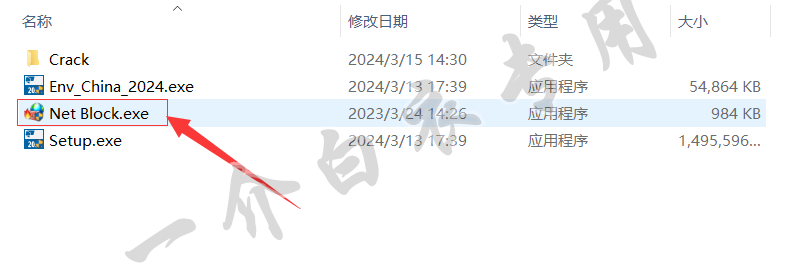
31.点击【Outbound Rules】选卡,将桌面Tekla Structures 2024图标拖拽至软件窗口中

32.点击【Inbound Rules】选卡,同样将桌面Tekla Structures 2024图标拖拽至软件窗口中
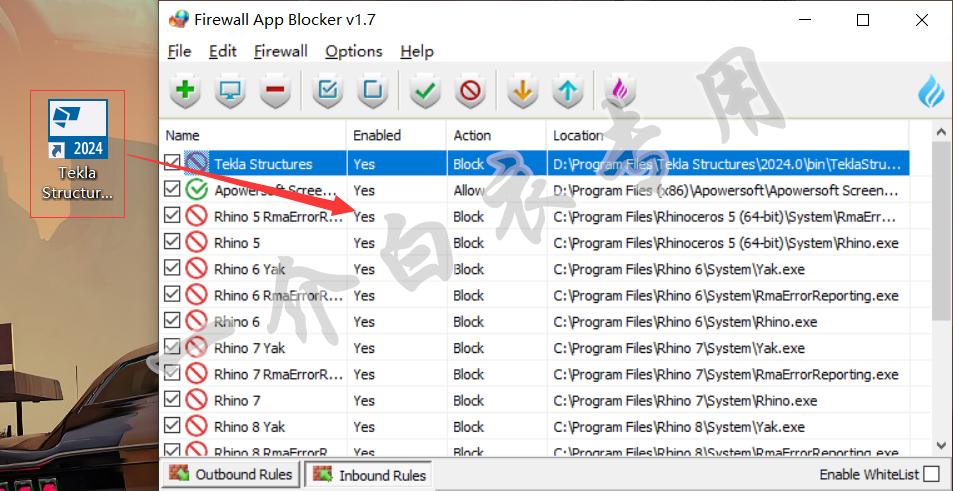
33.返回桌面,双击启动软件
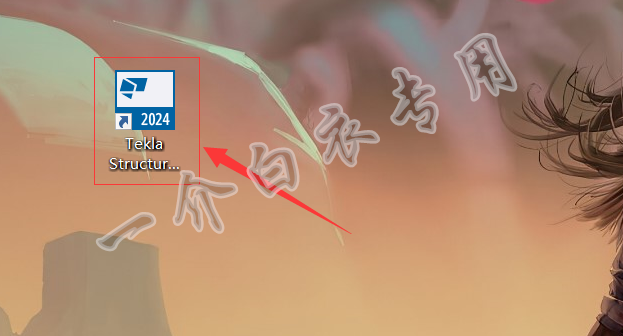
34.选择【中文简体】,点击【OK】
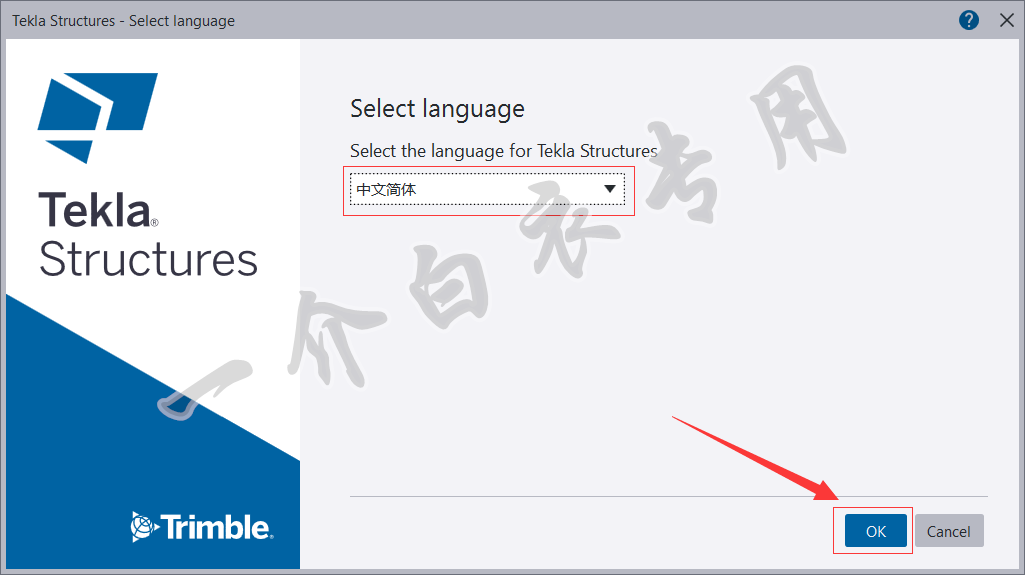
35.点击右上角【X】关闭窗口
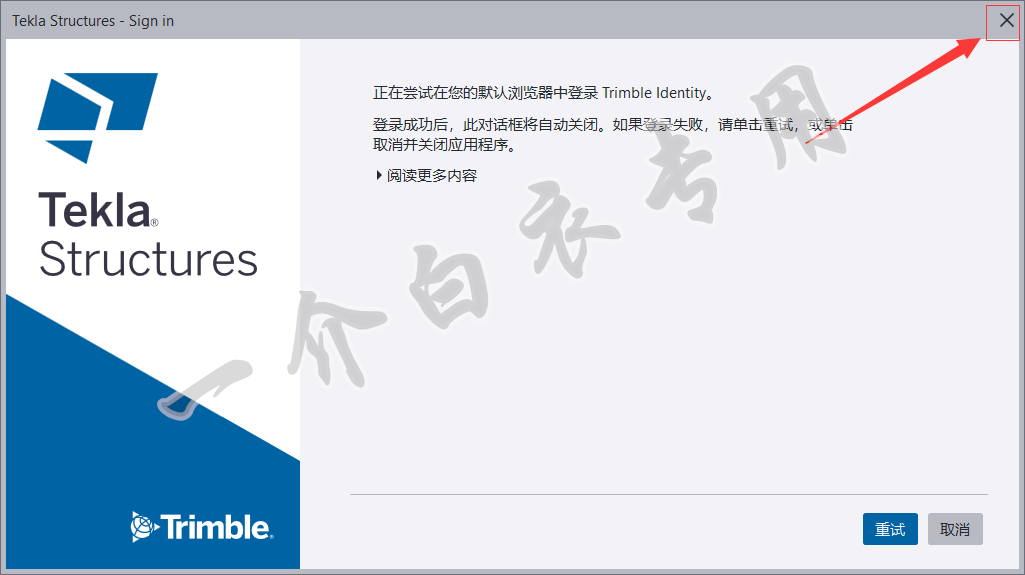
36.点击【确认】
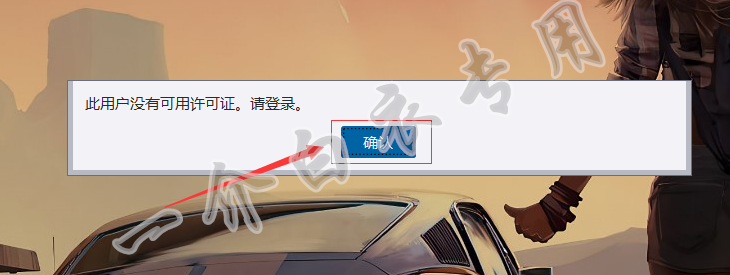
37.勾选【使用内部部署的许可证服务器】,然后输入【127.0.0.1】,点击【确认】

38.点击右上角【X】关闭窗口,或者点击取消
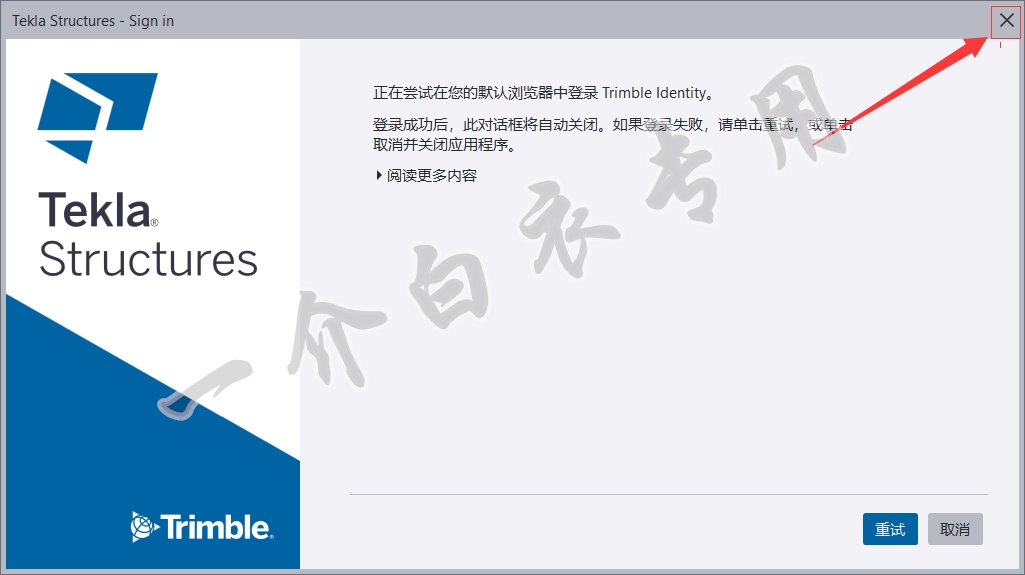
39.环境选择【China】,角色选择【All】,配置根据自己需要进行选择,点击【确认】
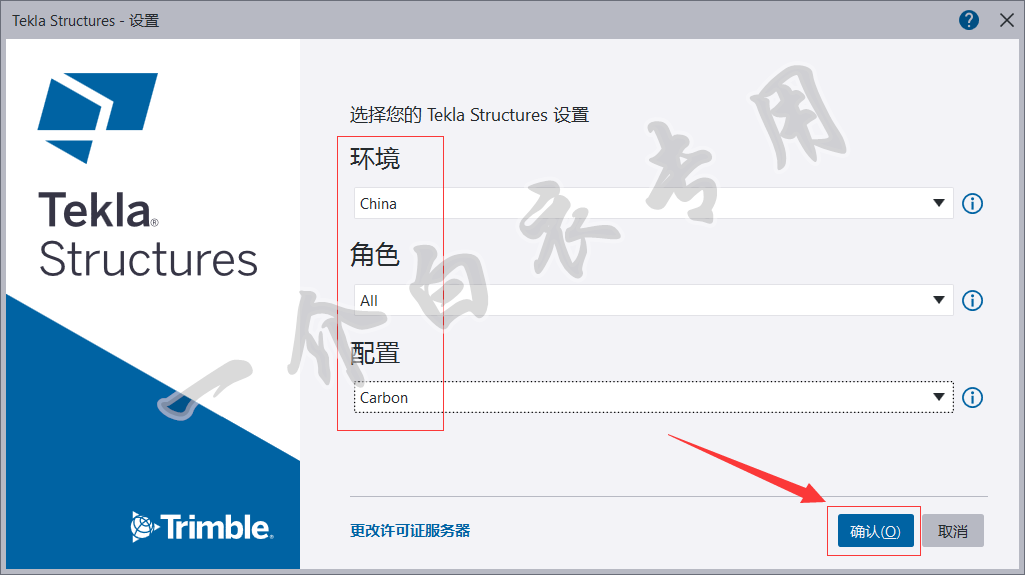
40.软件正常运行,安装完成

注意:再次打开软件的时候,会弹出第38步的窗口,按照安装教程中的步骤操作即可。
至此,Tekla Structures 2024中文版软件下载安装及注册激活教程介绍完毕。